سؤال
المشكلة: كيفية إصلاح خطأ الموت الزرقاء Srttrail.txt على نظام التشغيل Windows 10؟
مرحبا. لا يمكنني تشغيل الكمبيوتر بعد الترقية إلى Windows 10! بمجرد تشغيل الجهاز ، يتم تحميله لفترة ثم ينتقل فجأة إلى وضع الموت الزرقاء ويعرض خطأ MACHINE_CHECK_EXCEPTION. في بعض الأحيان ، تساعد إعادة التشغيل ولكن في الغالب ، ينتهي بي الأمر على شاشة الخطأ مرة أخرى ، وأقول أن هناك بعض المشاكل في Srttrail.txt. كيف أصلح جهاز الكمبيوتر الخاص بي؟
إجابة محلولة
يعد خطأ الموت الزرقاء Srttrail.txt (المعروف أيضًا باسم خطأ الموت الزرقاء MACHINE_CHECK_EXCEPTION) في نظام التشغيل Windows 10 عطلًا خطيرًا في النظام يرسلك إلى وضع الموت الزرقاء حتى قبل إعادة تشغيل جهاز الكمبيوتر الخاص بك. قد يؤدي هذا الخطأ إلى مقاطعة عملك بشكل غير متوقع عندما يتم تحميل النظام وتشغيله بالفعل. تخيل أن هذا يحدث عندما تعمل في مشروع مهم. يمكن أن تؤثر هذه التجربة بشكل خطير على مهام الكمبيوتر اليومية لأي مستخدم ، لذلك من المهم إصلاح Srttrail.txt الموت الزرقاء في أسرع وقت ممكن.
بشكل أساسي ، يشير خطأ الموت الزرقاء Srttrail.txt على نظام التشغيل Windows 10 إلى فشل إصلاح النظام التلقائي ويسمح للمستخدم بالاختيار بين خيارين: الإصلاح المتقدم وإيقاف تشغيل النظام. يجب أن يساعد الإصلاح المتقدم المستخدمين في الوصول إلى الوضع الآمن ومن أجل إصلاح المشكلة. لسوء الحظ ، لا يتمكن معظم ضحايا هذه المشكلة من الوصول ، وبدلاً من ذلك يتعثرون في حلقة إعادة تشغيل لا نهائية.
بالإضافة إلى ذلك ، أجرينا بعض الأبحاث حول خطأ الموت الزرقاء Srttrail.txt على نظام التشغيل Windows 10 واكتشفنا أن العديد من المستخدمين كانوا يشكون من هذه المشكلة في منتديات مختلفة. ادعى شخص واحد أن رسالة الخطأ هذه بدأت في الظهور بعد تبديل بطاقة الرسومات GTX 1050ti التي ترسل المستخدم إلى قسم الإصلاح التلقائي.[1]
قد يكون سبب خطأ Srttrail.txt الموت الزرقاء هو البرنامج التالف المثبت على الكمبيوتر. بالإضافة إلى ذلك ، يمكن أن يكون مرتبطًا بقضايا الأجهزة[2]، مثل تطبيق الأجهزة غير المتوافق أو التحميل الزائد لمصدر الطاقة. في كلتا الحالتين ، يجب إجراء فحص للكمبيوتر باستخدام بعض برامج الإصلاح الموثوقة للتأكد من أن هذه المشكلات لا تسبب الموت الزرقاء.[3]
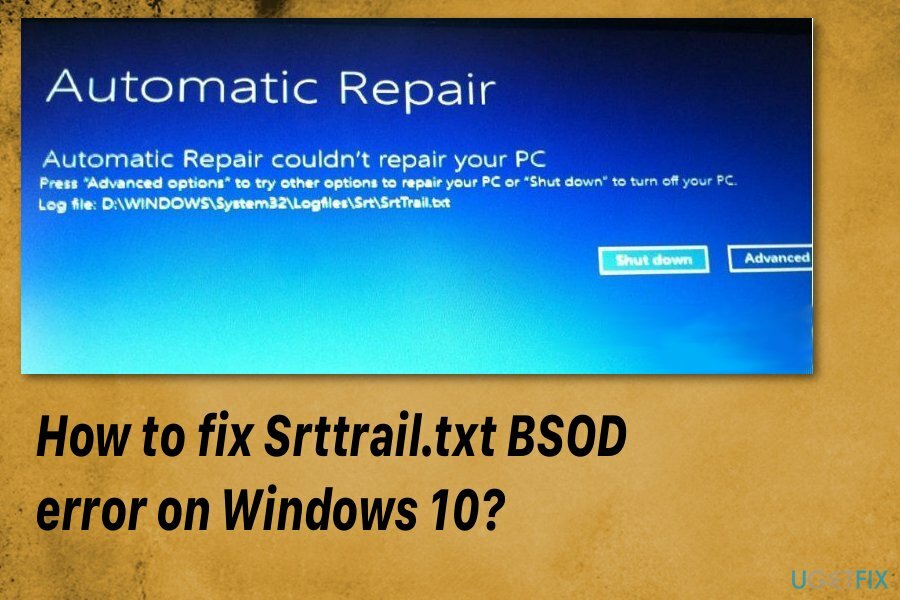
أخيرًا ، قد يكون خطأ MACHINE_CHECK_EXCEPTION الموت الزرقاء مرتبطًا بإصدار 1809 من تحديث Windows 10. هناك العديد من الأشخاص الذين واجهوا مشكلات بعد تنزيل هذا التحديث. ومع ذلك ، فإن Microsoft على استعداد للتعامل مع هذه المشكلات من خلال أحدث تصحيح لها.[4]
باختصار ، يمكن أن يكون خطأ الموت الزرقاء Srttrail.txt متعلقًا بهذه المشكلات:
- برنامج تالف
- قضايا الأجهزة
- تحديث Windows 10 ؛
- الإصابة بالبرامج الضارة.[5]
لحسن الحظ ، هناك طريقة لكسر هذه الحلقة. كما ذكرنا بالفعل ، يجب أن تهتم الأدوات المساعدة التلقائية بإصلاح خطأ Srttrail.txt. ومع ذلك ، إذا لم تتمكن من الوصول إلى سطح المكتب الخاص بك ولا يمكنك تشغيل برنامج اكتشاف الأخطاء ، فيجب عليك اتباع إرشادات الإصلاح اليدوي الواردة أدناه.
كيفية إصلاح خطأ الموت الزرقاء Srttrail.txt على نظام التشغيل Windows
لإصلاح النظام التالف ، يجب عليك شراء الإصدار المرخص من Reimage Reimage.
ليس هناك شك في أنه يجب عليك التحقق مرة أخرى من جهاز الكمبيوتر الخاص بك باستخدام برنامج إصلاح جهاز الكمبيوتر قبل الانتقال إلى طرق أخرى. لذلك ، نوصي باستخدام Reimageغسالة ملابس ماك X9 أو غيرها من برامج الإصلاح ذات السمعة الطيبة من اختيارك. إذا لم يجد أي مشاكل ، فاستخدم الطرق الموضحة أدناه للتخلص من خطأ الموت الزرقاء Srttrail.txt.
أصلح المشكلة عن طريق الوصول إلى بيئة الإصلاح في Windows
لإصلاح النظام التالف ، يجب عليك شراء الإصدار المرخص من Reimage Reimage.
قبل أن تبدأ في إصلاح خطأ الموت الزرقاء Srttrail.txt ، يجب أن نحذرك لعمل نسخة احتياطية من بيانات جهاز الكمبيوتر الحالي فقط من أجل سلامة ملفاتك الشخصية. للتخلص من هذا الخطأ ، ستحتاج إلى إجراء استعادة النظام ، لذلك يجب أن تكون مستعدًا لفقدان البيانات المحتمل. أولاً ، حاول الوصول إلى بيئة استرداد Windows (Windows RE):
- صحافة WinKey و X الوقت ذاته؛
- في قائمة الارتباط السريع ، اختر اغلق أو خروج اختيار؛
- إضغط إمساك تحول وانقر إعادة تشغيل؛
- انتقل إلى استكشاف الأخطاء وإصلاحها؛
في بيئة استرداد Windows (Windows RE):
- من استكشاف الاخطاء لوحة تختار متقدم والخيارات؛
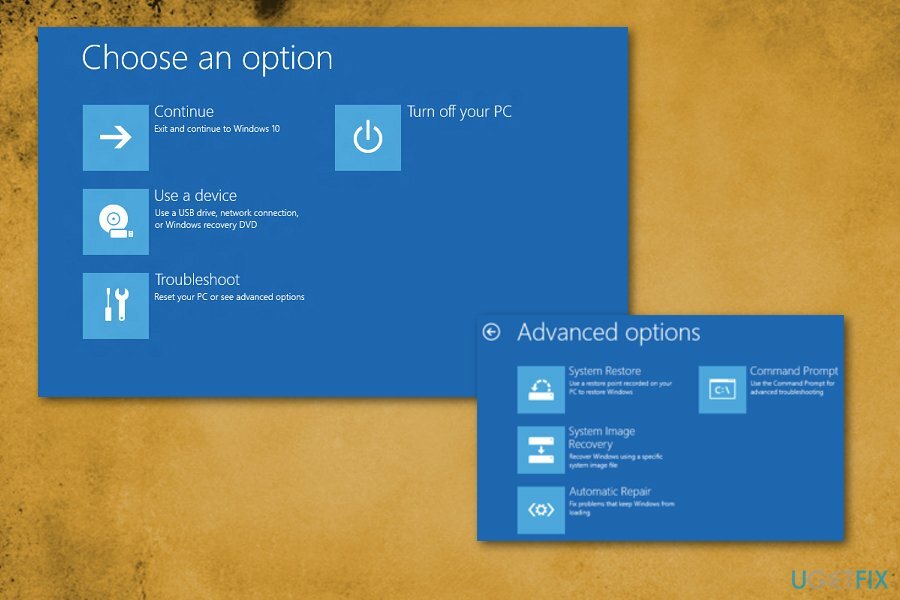
- في النافذة الجديدة ، حدد موقع ملف استعادة النظام وظيفة؛
- أدخل بيانات اعتماد المسؤول إذا لزم الأمر ؛
- في النافذة الجديدة ، انقر فوق التالي إذا كنت قد استعدت نظامك من قبل أو اختر نقطة استعادة مختلفة الخيار إذا كنت تفعل ذلك لأول مرة ؛
- انقر التالي؛
- في النافذة الجديدة ، اختر النقطة التي ترغب في استعادة نظام Windows الخاص بك إليها ومراجعة التغييرات التي سيتم إجراؤها ؛
- انقر قريب؛
- ابدأ استعادة النظام بالنقر فوق التالي.
استخدم موجه الأوامر من قائمة خيارات تمهيد Windows 10
لإصلاح النظام التالف ، يجب عليك شراء الإصدار المرخص من Reimage Reimage.
- أختر Troublechoot> خيارات متقدمة كما في السابق
- يختار موجه الأمر من قائمة الخيارات ؛
- عندما تظهر النافذة ، أدخل الأسطر التالية واضغط يدخل كل مرة؛
bootrec.exe / إعادة بناء bcd
bootrec.exe / fixmbr
bootrec.exe / fixboot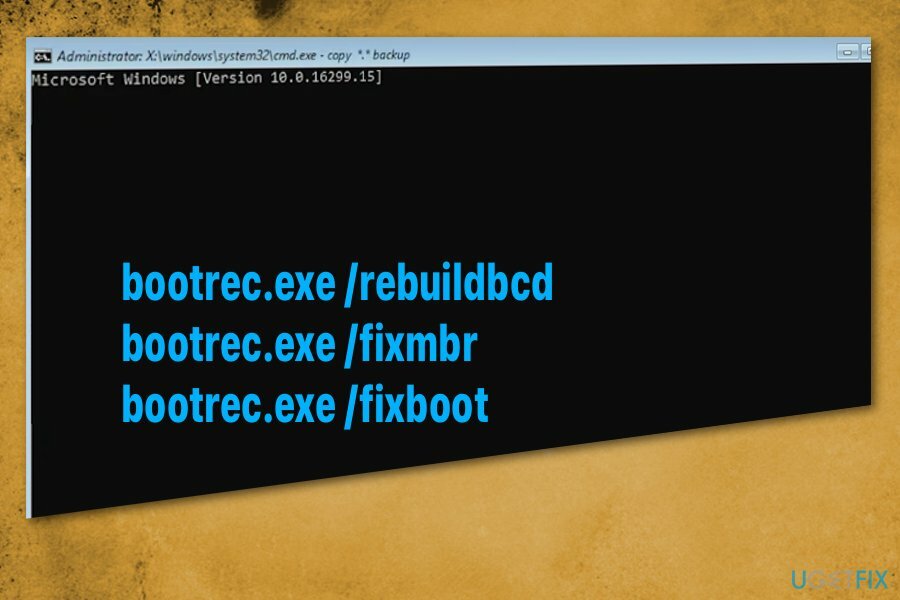
- أنت بحاجة إلى معرفة رسائل محركات الأقراص الخاصة بك للخطوة التالية. يدخل الأسطر التالية باستخدام أحرف محركات أقراص الكمبيوتر
chkdsk / r ج:
chkdsk / r d: - إعادة تشغيل الجهاز وتحقق من حل المشكلة.
قم باستعادة الجهاز باستخدام موجه الأوامر والنسخ الاحتياطي
لإصلاح النظام التالف ، يجب عليك شراء الإصدار المرخص من Reimage Reimage.
- حدد موقع خيارات متقدمة
- أختر موجه الأمر؛
- حدد حسابك ؛
- أدخل كلمة المرور أو اختر فقط يكمل؛
- عندما تظهر النافذة اكتب ج: و اضغط يدخل؛
- نوع cd c: \\ windows \\ system32 \\ config \\ و اضغط يدخل؛
- نوع md النسخ الاحتياطي وثم يدخل؛
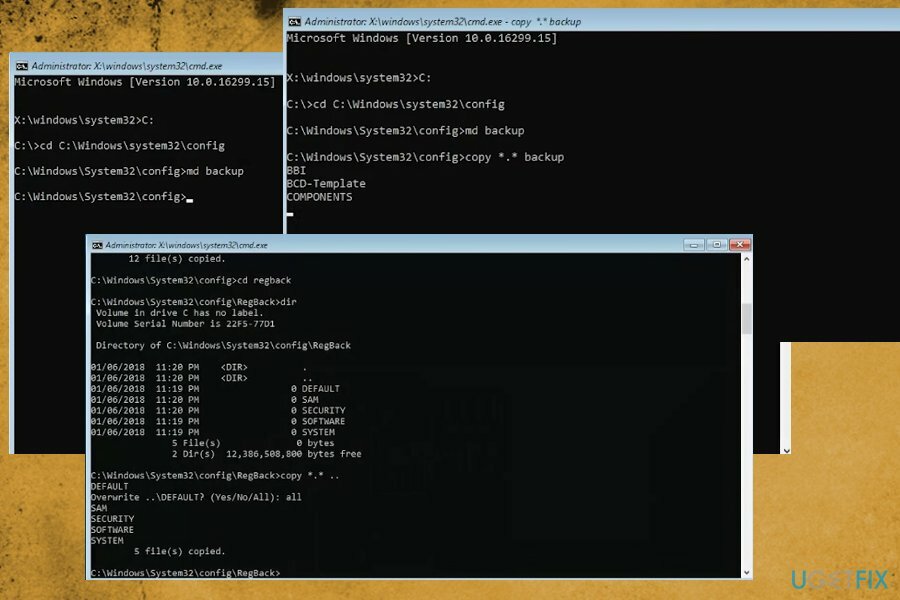
- ثم نسخ *. * نسخ احتياطي و يدخل؛
- نوع md backup1p و اضغط يدخل؛
- ثم نسخ *. * backup1 و يدخل؛
- نوع ريجبك القرص المضغوط و يدخل؛
- نوع دير و يدخل؛
- ينسخ *.*.. و يدخل؛
- الجميع وثم يدخل؛
- نوع مخرج وثم يدخل؛
- صحافة يكمل لإيقاف تشغيل الكمبيوتر وتطبيق التغييرات ؛
- يجب إصلاح المشكلة.
استخدم موجه الأوامر والوضع الآمن مع الاتصال بالشبكة
لإصلاح النظام التالف ، يجب عليك شراء الإصدار المرخص من Reimage Reimage.
- قم ببدء تشغيل جهاز الكمبيوتر الخاص بك وانتظر خيارات التمهيد القائمة للإطلاق.
- بمجرد ظهوره ، اختر استكشاف الاخطاء وثم خيارات متقدمة.
- عندما تظهر صفحة جديدة ، حدد إعدادات البدء.
- بعد ذلك ، اختر إعادة تشغيل وحدد الخيار الذي يدعي "تمكين الوضع الآمن مع الاتصال بالشبكة"
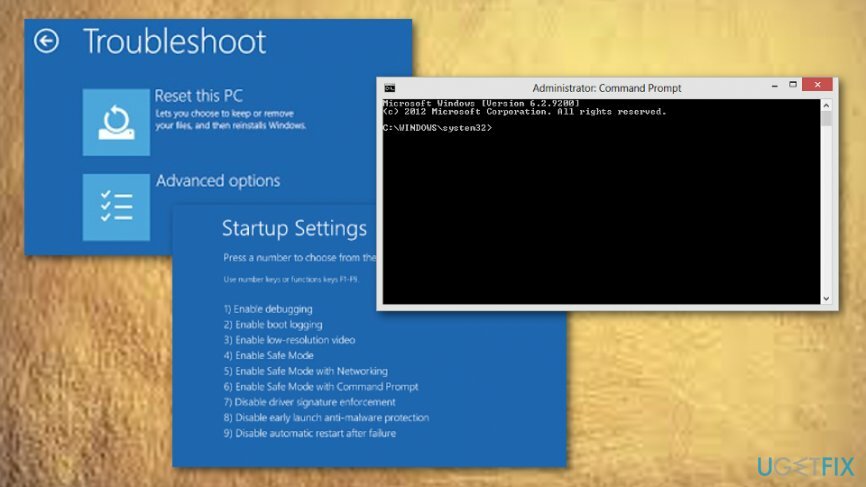
- قم بتنزيل كافة تحديثات برنامج التشغيل المزعج.
- بعد ذلك ، حدد موقع موجه الأمر وحدد ل شغلها كمسؤول.
- اكتب هذا الأمر
DISM / عبر الإنترنت / تنظيف الصورة / RestoreHealth في النوافذ السوداء وضرب يدخل. أعد تشغيل الكمبيوتر وقم بتثبيت برنامج التشغيل الذي قمت بتنزيله حاليًا.
حذف ملف Srttrail.txt
لإصلاح النظام التالف ، يجب عليك شراء الإصدار المرخص من Reimage Reimage.
- وصول الوضع الآمن مع الشبكات و موجه الأمر كما هو موضح أعلاه.
- اكتب الأوامر التالية ، مع الضغط على يدخل بعد كل:
ج:
القرص المضغوط WindowsSystem32LogFilesSrt
srtrail.txt - سيظهر لك الخطأ التالي:
تمهيد الملف الحرج c: windowssystem32driversvsock.sys تالف
- مرة أخرى ، أدخل الأوامر التالية ، مع الضغط على يدخل بعد كل:
القرص المضغوط ج: windowssystem32drivers
ديل vsock.sys - إعادة تشغيل جهاز الكمبيوتر الخاص بك.
إعادة تعيين جهاز الكمبيوتر لإصلاح خطأ الموت الزرقاء Srttrail.txt
لإصلاح النظام التالف ، يجب عليك شراء الإصدار المرخص من Reimage Reimage.
هناك طريقة أخرى لإصلاح خطأ الموت الزرقاء Srttrail.txt على نظام التشغيل Windows 10. تبدأ هذه الطريقة أيضًا باستكشاف الأخطاء وإصلاحها ولكنك تحتاج إلى إعادة ضبط جهازك.
- انتقل إلى استكشاف الاخطاء تكرارا؛
- أختر إعادة تعيين هذا الكمبيوتر ؛
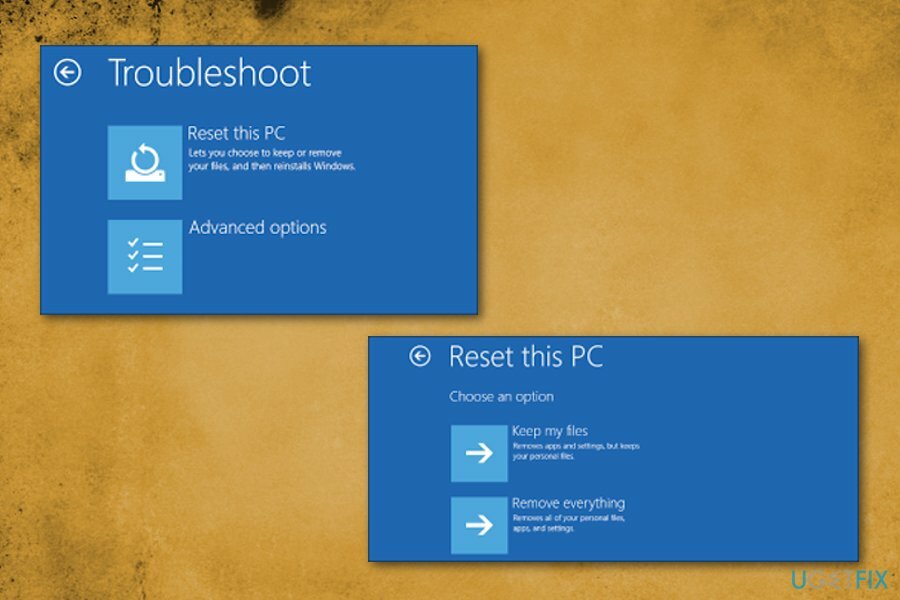
- حدد ما تريد القيام به مع ملفاتك ؛
- أدخل كلمة المرور أو اختر يكمل؛
- صحافة إعادة ضبط؛
- انتظر حتى تتم إعادة تعيين Windows 10.
قم بإلغاء تنشيط ميزة الإصلاح التلقائي لبدء التشغيل
لإصلاح النظام التالف ، يجب عليك شراء الإصدار المرخص من Reimage Reimage.
- دخول قائمه التمهيد عند إعادة تشغيل جهاز الكمبيوتر الخاص بك.
- يختار استكشاف الأخطاء وإصلاحها -> خيارات متقدمة.
- أختر موجه الأمر من القائمة.
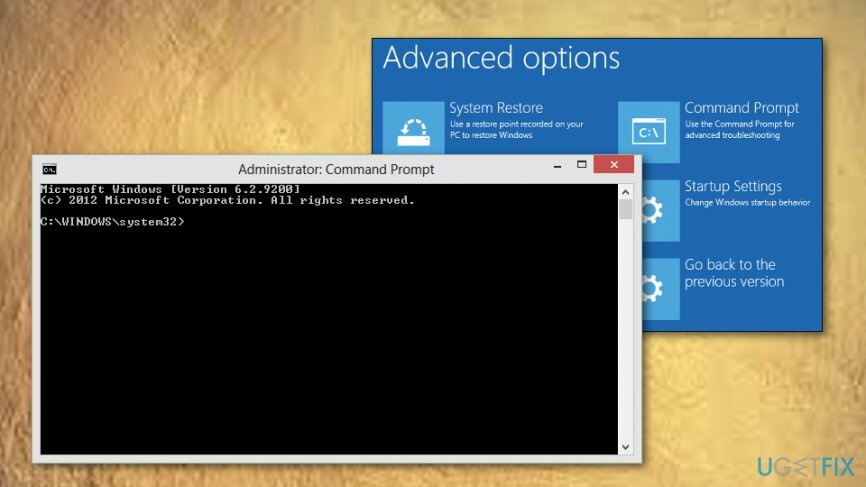
- اكتب في:
bcdedit/ مجموعة {default} recoveryenabled No. انقر يدخل وتمهيد Windows.
ابحث عن مفاتيح التسجيل التالفة
لإصلاح النظام التالف ، يجب عليك شراء الإصدار المرخص من Reimage Reimage.
إذا لم تعطيك الطرق الموضحة أدناه أي نتائج مرضية ولا يزال خطأ الموت الزرقاء Srttrail.txt على نظام التشغيل الخاص بك موجودًا على نظامك ، يمكنك تجربة الخطوات التالية:
- دخول قائمه التمهيد واختيار موجه الأمر.
- اكتب هذا الأمر في مربع الحوار: انسخ c: windowssystem32configRegBack * c: windowssystem32config.
- نجاح يدخل وإعادة تشغيل النظام.
افحص نظامك بحثًا عن البرامج الضارة
لإصلاح النظام التالف ، يجب عليك شراء الإصدار المرخص من Reimage Reimage.
بمجرد أن تتمكن من الوصول إلى جهازك بشكل طبيعي ، يجب عليك إجراء فحص كامل للنظام على الفور باستخدام برنامج مكافحة البرامج الضارة. هناك الكثير من الخيارات الجيدة المتاحة للجهات الخارجية ، على الرغم من أنه يمكنك أيضًا استخدام Windows Defender المدمج لضمان عدم وجود برامج ضارة على الجهاز.
- اكتب في حماية في بحث Windows وحدد أمن Windows.
- قطف او يقطف الحماية من الفيروسات والتهديدات.
- إذهب الى اختيارات المسح.
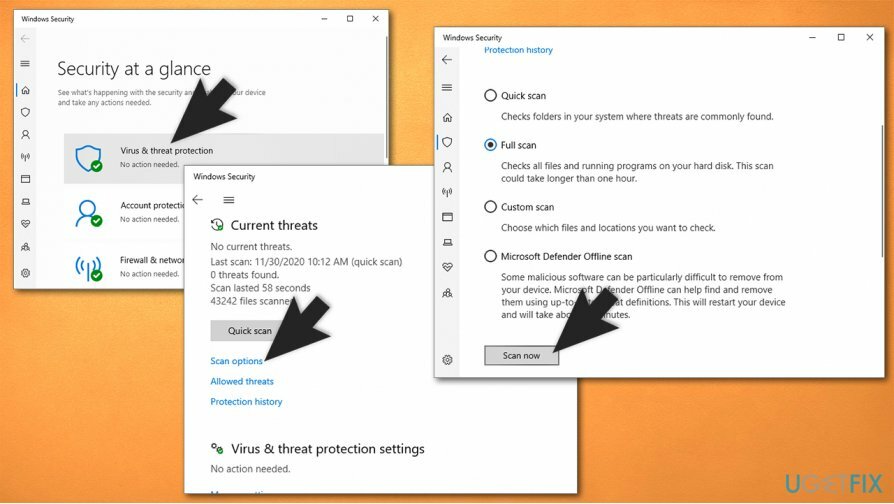
- قطف او يقطف مسح كامل ثم حدد إفحص الآن.
نصائح إضافية لإصلاح خطأ srttrail.txt
لإصلاح النظام التالف ، يجب عليك شراء الإصدار المرخص من Reimage Reimage.
كما ذكرنا سابقًا ، قد يكون خطأ Srttrail.txt متعلقًا بمشكلات في الأجهزة. لذلك ، قد تتمكن بعض النصائح المتعلقة بالأجهزة من مساعدتك في التخلص من المشكلة إلى الأبد.
- إذا كنت تستخدم جهاز كمبيوتر محمول ، فقم بإيقاف تشغيله وإزالة البطارية بالكامل. انتظر بضع دقائق ، ثم أدخله مرة أخرى ، وحاول التحقق من استمرار المشكلة.
- افصل جميع أجهزة USB عن جهازك (مثل الطابعة والكاميرا وما إلى ذلك) وأعد تشغيل جهازك.
- يدخل BIOS (يتضمن هذا عادةً إرسال بريد عشوائي F2 ، DEL ، مسافة للخلف ، أو زر آخر أثناء بدء تشغيل النظام - يعتمد ذلك على الشركة المصنعة للوحة الأم) وانتقل إلى حذاء طويل الجزء. تأكد من تعيين أولوية التمهيد على القسم حيث تم تثبيت Windows (ج: بشكل افتراضي).
- أعد توصيل ذاكرة الوصول العشوائي العصي - توخى الحذر عند إخراجها حيث يوجد مفتاح يؤمنها في مكان واحد. يجب فصله قبل محاولة إعادة توصيل ذاكرة الوصول العشوائي.
أعد تثبيت Windows
لإصلاح النظام التالف ، يجب عليك شراء الإصدار المرخص من Reimage Reimage.
إذا لم تساعدك أي من الخطوات المذكورة أعلاه وكنت متأكدًا من أن أجهزتك غير تالفة ، فيمكنك إعادة تثبيت Windows تمامًا. هناك عدة طرق لكيفية الاحتفاظ بملفاتك الشخصية في العملية. إذا كنت تريد دليلًا مفصلاً ، فتحقق من "كيفية إعادة تثبيت Windows 10 دون فقد الملفات؟" مقالة - سلعة. يمكنك أيضًا تجربة العديد من الخيارات الأخرى التي قد تساعدك إعادة تعيين Windows إلى إعدادات المصنع.
قم بإصلاح أخطائك تلقائيًا
يحاول فريق ugetfix.com بذل قصارى جهده لمساعدة المستخدمين في العثور على أفضل الحلول للقضاء على أخطائهم. إذا كنت لا تريد المعاناة مع تقنيات الإصلاح اليدوي ، فيرجى استخدام البرنامج التلقائي. تم اختبار جميع المنتجات الموصى بها والموافقة عليها من قبل المتخصصين لدينا. الأدوات التي يمكنك استخدامها لإصلاح الخطأ مدرجة أدناه:
عرض
افعلها الآن!
تنزيل Fixسعادة
يضمن
افعلها الآن!
تنزيل Fixسعادة
يضمن
إذا فشلت في إصلاح الخطأ باستخدام Reimage ، فاتصل بفريق الدعم للحصول على المساعدة. من فضلك ، أخبرنا بكل التفاصيل التي تعتقد أنه يجب أن نعرفها عن مشكلتك.
تستخدم عملية الإصلاح الحاصلة على براءة اختراع قاعدة بيانات تضم 25 مليون مكون يمكنها استبدال أي ملف تالف أو مفقود على كمبيوتر المستخدم.
لإصلاح النظام التالف ، يجب عليك شراء الإصدار المرخص من Reimage أداة إزالة البرامج الضارة.

البقاء مجهول الهوية تمامًا ومنع مزود خدمة الإنترنت و الحكومة من التجسس عليك ، يجب عليك توظيف الوصول إلى الإنترنت الخاص VPN. سيسمح لك بالاتصال بالإنترنت أثناء عدم الكشف عن هويتك تمامًا عن طريق تشفير جميع المعلومات ، ومنع أجهزة التتبع ، والإعلانات ، وكذلك المحتوى الضار. والأهم من ذلك ، أنك ستوقف أنشطة المراقبة غير القانونية التي تقوم بها وكالة الأمن القومي والمؤسسات الحكومية الأخرى من وراء ظهرك.
يمكن أن تحدث ظروف غير متوقعة في أي وقت أثناء استخدام الكمبيوتر: يمكن إيقاف تشغيله بسبب انقطاع التيار الكهربائي ، أ يمكن أن تحدث شاشة الموت الزرقاء (BSoD) ، أو يمكن أن تحدث تحديثات Windows العشوائية للجهاز عندما تذهب بعيدًا الدقائق. نتيجة لذلك ، قد تُفقد واجباتك المدرسية والمستندات المهمة والبيانات الأخرى. ل استعادة الملفات المفقودة ، يمكنك استخدامها استعادة البيانات برو - يبحث في نسخ الملفات التي لا تزال متوفرة على القرص الصلب الخاص بك ويسترجعها بسرعة.